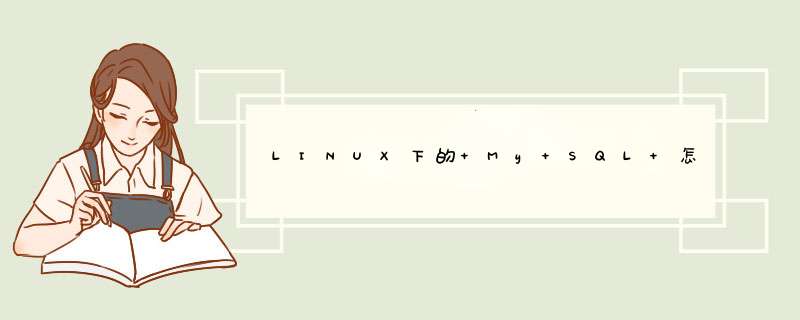
假设你把所有必须的源码或者包都放在了/tmp下。如果你下载的是RPM包的话,那比较简单;如果你下载的是二进制包(虚扒你没有rpm程序或者你想自定义的话),那么会稍微麻烦一点。
RPM包安装
你必须成为root用户才能使用rpm安装程序,以下是安装过程:
$ cd /tmp
$ su
# rpm -Uvh MySQL*(安装和MySQL相关的所有包)
这将安装你下载的所有3个MySQL包。如果你的系统是RedHat Linux的话,建议使用RPM安装方式,因为所有的工作都由rpm程序帮你搞好了。
源码安装
相对于用RPM安装来讲,用二进制源码安装是稍微麻烦了点。但是我们可以在安装脚本中可以自定义安装的相关参数,而不用象rpm方式只能安装默认的来安装。
安装二进制源代码
如果你下载的是二进制源代码,它的名字类似于: mysql-3.22.21-pc-linux-gnu-i686.tar.gz。你必须成为root用户,然后解压到 /usr/local目录, *** 作步骤如下:
$ cd /usr/local
$ su
# tar -zxvf /tmp/mysql-3.22.21-pc-linux-gnu-i686.tar.gz
在所有文件解压完后,一个名字叫mysql-3.22.21-pc-linux-gnu-i686的目录将被创建出来。我们为这个目录做个符号链接,并给它一个更友好的名字mysql (免得叫mysql-3.22.21-pc-linux-gnu-i686这么长):
# ln -s mysql-3.22.21-pc-linux-gnu-i686 mysql
如果以后有新版本的MySQL的话,你可以仅仅将源码解压到新的路径,然后只需要做个符号链接就可以了。这样非常方便,数据也更加安全。
建立一个MySQL 用户
好,现在我们将建立一个能运行MySQL守护程序的用户帐号,并且所有MySQL文件都归此帐户拥有。使用 Linuxconf或者useradd命令去添加一个叫 mysql 的帐号,在添加之前,确保没有人注册了这个帐户,还要暂时禁止login功能(不过一般都是在没有其他人登陆的情况下调试机器,因此这个神晌步骤可免)
为MySQL做准备
首先让我们将MySQL目录和文件的拥有权改成 mysql 用户和root组:
# cd /usr/local
# chown -R mysql:root mysql-3.22.21-pc-linux-gnu-i686 mysql
然后运行一个小脚本程序,以建立初始化的MySQL数据库。请以一个mysql 用户的身份完成这个任务,这也是我们能够直接使用这个帐户的唯一机会。
# su mysql
$ cd mysql
$ scripts/mysql_install_db
$ exit
如果没有任何出错信息显示的话,那就可以了。
自动运行MySQL
在MySQL二进制包里面,有一个叫myslq.server的启动脚本程序。把它复制到/etc/rc.d/init.d目录里面:
# cd /etc/rc.d/init.d
# cp /usr/local/mysql/support-files/mysql.server mysql
接着把它的属性改为“x”(executable,可执行)
# chmod +x mysql
最后差瞎昌,运行chkconfig把MySQL添加到你系统的启动服务组里面去。
# /sbin/chkconfig --del mysql
# /sbin/chkconfig --add mysql
测试MySQL
MySQL里面有一个简单的数据库例子test ,而且它的内部数据库一直保持对权限和帐户的监视,因而先运行mysql看看是否可以工作。
首先启动MySQL:
# /etc/rc.d/init.d/mysql start
如果一切正常,你将看到以下的信息出现:
Starting mysqld daemon with databases from /var/lib/mysql
如果你安装的是RPM包,那么程序大都安装在/usr/local/mysql/bin。在此目录下运行客户端程序:
# mysql
然后你可以看到屏幕显示出以下信息:
Welcome to the MySQL monitor. Commands end with or \g.
Your MySQL connection id is 2 to server version: 3.22.21
Type 'help' for help.
mysql>
接着,用show databases命令可以将安装的数据库列出来:
mysql>show databases
你就可以看到:
+----------+
| Database |
+----------+
| mysql |
| test |
+----------+
2 rows in set (0.00 sec)
如果一切正常的话,那说明MySQL可以完全工作了!恭喜你!如果要退出程序,输入:exit
mysql>exit
Bye
更改管理员密码
在一切正常后,要做的第一件事情是更改管理员的密码。你可以运行mysqladmin (请注意,此命令不一定在你的path中,所以最好是转到此命令的目录中直接执行):
# mysqladmin -u root password newpassword
此命令把root用户的口令变成newpassword。当然你可以把口令换成其它,因为这个很容易破解。
当我们在装较大型软件的时候总会遇到一些问题,尤其是win8或者更高window系统。最近由于换电脑需要重新安装MySQL,好不容易下载安装版,结果提示我不能安装,于是我就开始了网上搜寻资料的问题,下面方法完美的解决2503的问题。windows8以后的版本安装msi软件(比如nodejs.msi、Git.msi、Python.msi、TortoiseSVN.msi)的时候老师出现2503、2502的错误,究其原因还是系统权限的问题。
解决步骤:
1.
按住win+x,在菜单中选择”命令提示符(管理员)(A)“;
或者在走下角的win的logo上右键,在菜单中选择”命令提示符(管理员)(A)“;
2.
在命令提示符窗口中输入: msiexec /package "安装文件的全路径"
这里说的是安装文件在哪里,而不是要安装到哪里,请把这个问题注意一下,否则找不到文件。
也可以使用cd命令进入到安装文件的目录,再执行msiexec命令。
3.
如果安装文件的路径中有空格一定要使用("),英文状态下的。其实,最好在安装的路径中始终都使用引号。比如,我的安装文带歼件”D:\搜狗高速下载“下的”mysql-installer-community-5.7.10.0.msi“,那么,我的命令就是这样的了:
msiexec /package "D:\搜狗高速下载\mysql-installer-community-5.7.10.0.msi"
回车就可了。。。亩芹。
4.
此后就可以走下一步流程了,详细过程不再说了!
PS:此方法只是临时方法,只是仅限于当前安装文件,以后要安装msi文件,还必须重新这样的 *** 作!
根本上解决该问题:
1,按win+r,在运行框中输入"gpedit.msc"
2,回车,打开本地组策略编辑器,将“始终以提升的权限进行安装” 状态置为蠢耐冲一起用,则可以永久解决2502、2503的问题
欢迎分享,转载请注明来源:内存溢出

 微信扫一扫
微信扫一扫
 支付宝扫一扫
支付宝扫一扫
评论列表(0条)